Cómo mostrar páginas relacionadas en WordPress
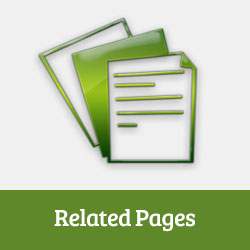
Recientemente, uno de nuestros usuarios nos preguntó si había una manera de mostrar páginas relacionadas en lugar de publicaciones en WordPress. Anteriormente, le mostramos cómo mostrar publicaciones relacionadas en WordPress con o sin complemento. En este artículo, le mostraremos cómo mostrar páginas relacionadas en WordPress.
Mostrando páginas relacionadas en WordPress usando el complemento
La forma más fácil de mostrar páginas relacionadas en WordPress es mediante el uso de un complemento.
Lo primero que debe hacer es instalar y activar el complemento YARPP (Yet Another Related Posts Plugin). Después de la activación, tienes que ir a Ajustes »YARPP para configurar el plugin.

En la página de configuración del complemento, desplácese hacia abajo hasta 'Opciones de visualización para su sitio web' sección. Debajo Mostrar automáticamente Opción, debe marcar 'páginas' y dejar las publicaciones y los medios sin marcar. Eso es todo, puede guardar su configuración ahora y YARPP comenzará a mostrar las páginas relacionadas debajo del contenido de la página en su sitio de WordPress..
Tenga en cuenta que YARPP, junto con algunos otros complementos de WordPress, está bloqueado por algunos proveedores de alojamiento de WordPress administrados debido a su gran uso de la base de datos. Otro problema que puede enfrentar es que YARPP no puede buscar texto en la base de datos si su motor de almacenamiento MySQL está configurado en InnoDB.
Mostrando páginas relacionadas en WordPress sin plugin
Antes de mostrarle cómo mostrar páginas relacionadas sin usar un complemento, nos gustaría que eche un vistazo a nuestro artículo sobre la diferencia entre publicaciones y páginas en WordPress..
La forma más eficiente de mostrar publicaciones relacionadas es buscar etiquetas o categorías. Pero como las páginas de WordPress no tienen etiquetas o categorías, primero tendremos que habilitar categorías y etiquetas para las páginas de WordPress. Para hacerlo, todo lo que necesita hacer es instalar y activar, el complemento Publicar etiquetas y categorías para páginas.
El complemento funciona de manera inmediata, por lo que no hay configuraciones para configurar. Tras la activación, simplemente habilitará etiquetas y categorías para sus páginas de WordPress.
Ahora necesita editar un par de páginas que crea que están relacionadas entre sí y agregar etiquetas. Por ejemplo, si tiene una página sobre su empresa y otra página para el historial de la empresa, puede etiquetarlas tanto como sobre nosotros.
Después de agregar etiquetas a unas pocas páginas, lo siguiente que debe hacer es agregar este código en el archivo functions.php de su tema o en un complemento específico del sitio..
función wpb_related_pages () $ orig_post = $ post; global $ post; $ tags = wp_get_post_tags ($ post-> ID); if ($ tags) $ tag_ids = array (); foreach ($ tags como $ individual_tag) $ tag_ids [] = $ individual_tag-> term_id; $ args = array ('post_type' => 'page', 'tag__in' => $ tag_ids, 'post__not_in' => array ($ post-> ID), 'posts_per_page' => 5); $ my_query = new WP_Query ($ args); if ($ my_query-> have_posts ()) echo 'páginas relacionadas
- '; while ($ my_query-> have_posts ()) $ my_query-> the_post (); ?> '; else echo "No se encontraron páginas relacionadas:"; $ post = $ orig_post; wp_reset_query ();
Este código busca etiquetas asociadas con una página y luego ejecuta una consulta de base de datos para obtener páginas con etiquetas similares. Para mostrar la lista de páginas, deberá editar la plantilla de página. Más comúnmente es page.php o content-page.php expediente. Simplemente agregue esta línea de código donde desee que aparezcan las páginas relacionadas.
Esto mostrará páginas relacionadas en cualquier página de WordPress. No se verá muy bonito al principio, por lo que tendrá que agregar algo de CSS y estilo para que coincida con su tema.
Nota: El código en functions.php se trata igual que los complementos.
Esperamos que este artículo te haya ayudado a mostrar páginas relacionadas en WordPress. Como siempre, no dude en hacernos preguntas en los comentarios a continuación. No olvides seguirnos en Twitter o unirte a la discusión en Google.+.


